金山毒霸怎么清理c盘
时间:2022-09-27 09:14:00作者:极光下载站人气:424
金山毒霸想必大家都是比较了解的,该软件可以帮助小伙伴清理自己的电脑上的一些病毒软件,并且也还能帮助小伙伴们清理c盘中的文件内存,从而释放c盘中的内存空间,很多小伙伴可能不知道怎么清理c盘,其实使用这款杀毒软件清理c盘的操作方法是比较简单的,在主页的底部有一个百宝箱,通过百宝箱进入到页面,然后在会员特权那里点击一下,在该页面找到c盘瘦身选项就可以马上进行扫描然后清理空间了,下方是关于如何使用金山毒霸给c盘瘦身的具体操作方法,不知道怎么清理的小伙伴可以和小编一起看看哦。
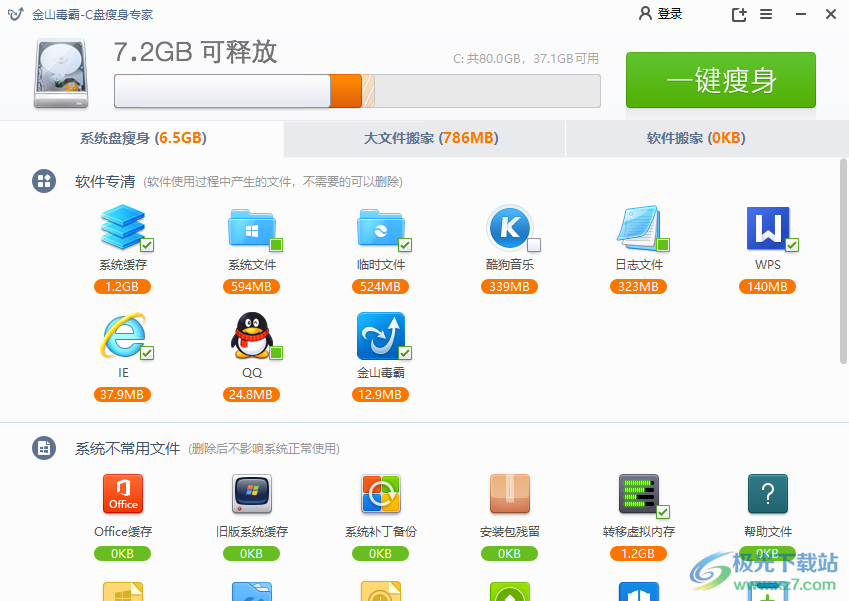
方法步骤
1.首先在主页的底部用鼠标点击一下【百宝箱】这个选项。
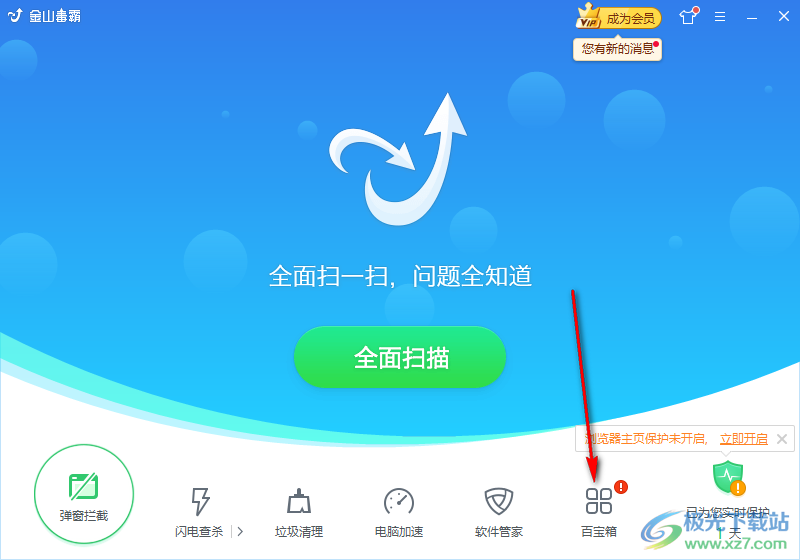
2.然后在如下图页面中,点击一下左侧的【会员特权】,在该页面找到【c盘瘦身专家】,点击该选项。
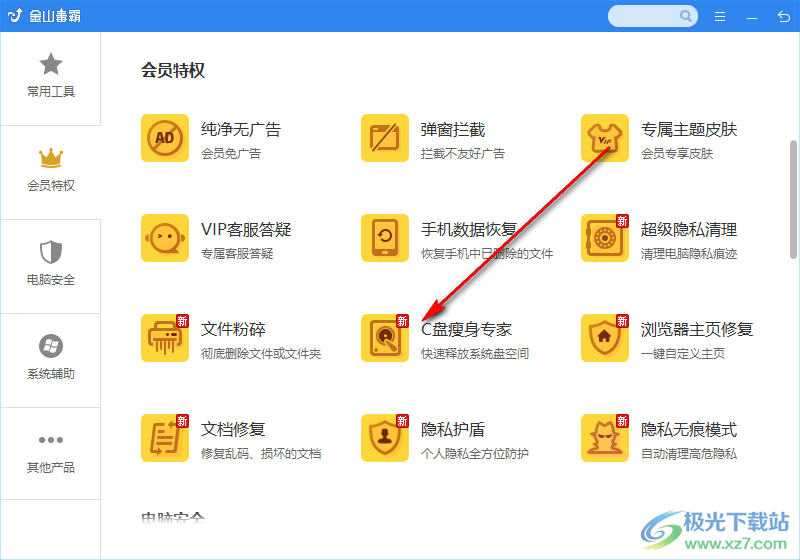
3.接着就会进行c盘扫描,扫描完后,就会出现【系统盘瘦身】的页面,选择好你需要清理的文件程序,然后点击右上角的【一键瘦身】即可马上清理。
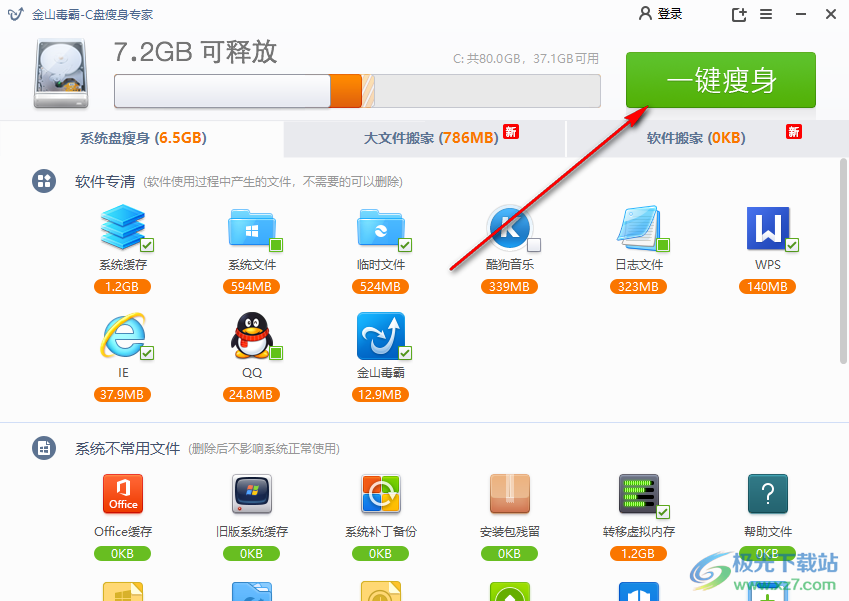
通过上述方法就可以将自己电脑上的c盘进行清理的了,金山毒霸的功能是比较全面的,不仅可以对文件进行清理,也可以对我们的c盘进行清理瘦身,快试试吧。
标签金山毒霸清理c盘,金山毒霸
相关推荐
相关下载
热门阅览
- 1百度网盘分享密码暴力破解方法,怎么破解百度网盘加密链接
- 2keyshot6破解安装步骤-keyshot6破解安装教程
- 3apktool手机版使用教程-apktool使用方法
- 4mac版steam怎么设置中文 steam mac版设置中文教程
- 5抖音推荐怎么设置页面?抖音推荐界面重新设置教程
- 6电脑怎么开启VT 如何开启VT的详细教程!
- 7掌上英雄联盟怎么注销账号?掌上英雄联盟怎么退出登录
- 8rar文件怎么打开?如何打开rar格式文件
- 9掌上wegame怎么查别人战绩?掌上wegame怎么看别人英雄联盟战绩
- 10qq邮箱格式怎么写?qq邮箱格式是什么样的以及注册英文邮箱的方法
- 11怎么安装会声会影x7?会声会影x7安装教程
- 12Word文档中轻松实现两行对齐?word文档两行文字怎么对齐?
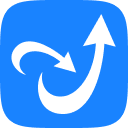
网友评论